Che cos'è un virus di ricerca
Questo post spiega che cosa è Qualsiasi ricerca per Mac e come si può efficacemente sbarazzarsi di questa applicazione indesiderata.
qualsiasi ricerca “Virus” App su Mac
Qualsiasi virus Ricerca su Mac è ciò che molti chiamano un'app di dirottamento del browser o programma indesiderato. Tali applicazioni mirano ad attaccare Google Chrome, Mozilla Firefox, Safari, Opera e altri browser a cambiare il loro motore di ricerca predefinito per qualsiasi ricerca. Il risultato di questo è un sacco di diverse pubblicità per iniziare che appaiono sul vostro Mac. obiettivo principale di questi annunci è quello di favore usare vari siti di terze parti, alcuni dei quali possono essere pericolosi. Questo comportamento è generalmente noto come “del browser redirect“.
Leggi questo articolo per imparare a rimuovere qualsiasi ricerca dal vostro Mac.
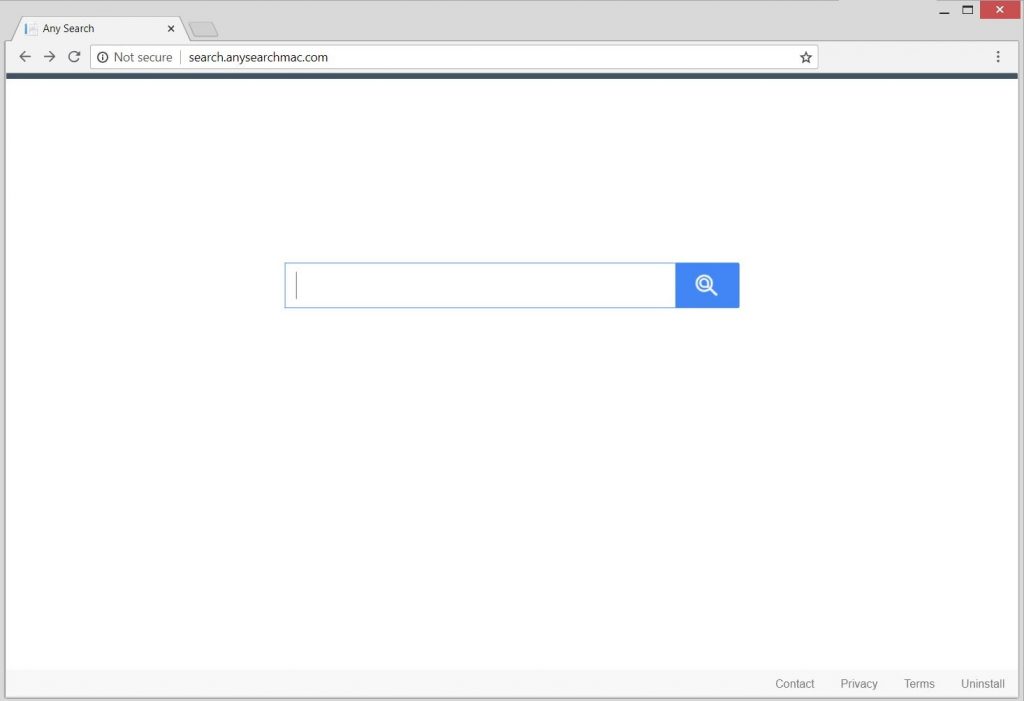
Sommario minaccia
| Nome | Qualsiasi ricerca nota anche come Adware.MacOS.AnySearchSvc (SpyHunter per Mac) |
| Tipo | Dirottatore del Browser per Mac OS |
| breve descrizione | Può visualizzare diversi tipi di annunci sul vostro Mac, alcuni dei quali potrebbero essere pericolosi. |
| Sintomi | Redirect, pop-up, banner e altre forme di pubblicità. |
| Metodo di distribuzione | Essendo in bundle ad altre applicazioni o di essere scaricato dal web. |
| Detection Tool |
Verifica se il tuo sistema è stato interessato da malware
Scarica
SpyHunter per Mac
|
qualsiasi ricerca – Perché ho sul mio Mac?
AnySearch è simile a virus Bing Redirect e virus Yahoo Redirect su Mac. Il metodo principale attraverso il quale si può finire per avere questa applicazione indesiderati sul vostro Mac è scaricandolo da un sito che pubblicizza come un'applicazione utile, progettata per contribuire a come si esegue una ricerca on-line. Un altro modo per questa applicazione indesiderato a diffondersi è se viene aggiunto come un'offerta opzionale per un'altra installazione, dove si poteva incontrare in uno dei passi Installa. Tale può offrire qualsiasi ricerca come un libero supplementare aggiunto al tuo installazione.
Che cosa fa?
Se l'applicazione è installato sul vostro Mac, in un modo o nell'altro, si farà in modo di trovare un modo per ottenere le autorizzazioni di oltre il vostro browser web. Tali autorizzazioni sono:
- Leggere e modificare i dati sui siti visitati.
- Utilizzare i cookie per monitorare tutto ciò che si digita, clicca sul tuo browser.
- Ottenere informazioni dai vostri cookie attualmente salvati.
molte aziende, come quella dietro qualsiasi ricerca hanno politiche sulla privacy ombrosi su cosa faranno se si finisce a digitare le informazioni personali o finanziarie e ottenere una sospensione di queste informazioni. Questo è uno dei rischi associati a tali browser hijacker.
Le principali attività di qualsiasi ricerca comprendono la visualizzazione di diversi tipi di annunci sul vostro computer, come:
- Pop-up.
- Reindirizza il browser.
- Banners.
- Online Risultati della ricerca.
- Spingere annunci di notifica.
Gli annunci che vengono visualizzati da qualsiasi ricerca potrebbe eventualmente portare a diversi tipi di siti a rischio, che potrebbe essere:
- siti di phishing.
- siti truffa.
- siti Virus infestate.
Cosa dicono le vittime di qualsiasi perquisizione?
Nel tempo abbiamo monitorato più rapporti su AnySearch nei forum, come il Comunità Apple:
CarolVi
livello utente:Livello 1
(4 punti)
Notebook Livello di specializzazione su dieci: 0
Domanda:Q:
Malware AnySearch
Hey ragazziHo provato di tutto per sbarazzarmi del malware AnySearch sul mio Chrome. Niente opere. Ora è impostato come la mia home page. Cosa dovrei fare?
MacBook Pro 13″, OS X 10.11
Pubblicato il Dec 26, 2019 10:58 AM
rispondere
Richard Smith3
livello utente:Livello 1
(10 punti)
il livello macOSSpeciality su dieci: 1
Domanda:Q:
Come sbarazzarsi di AnySearch 1.2.3?
Mi è appena stato detto che Safari non supporta AnySearch. Come posso sbarazzarmi di AnySearch 1.2.3?iMac, Macos High Sierra (10.13.1)
Pubblicato il ott 25, 2018 6:29 AM
lg90041
livello utente:Livello 1
(17 punti)
Notebook Livello di specializzazione su dieci: 0
Domanda:Q:
Come posso eliminare anysearch manager?
Quando apro safari , anysearch manager diventa il browser. Ciò si è verificato dopo che il mackeeper avanzato è entrato nel mio computer. Ho messo il mackeeper avanzato nella spazzatura ma il gestore di anysearch è rimasto.MacBook Air (13-pollici Mid 2012), iOS 10
Pubblicato il gennaio 8, 2018 8:01 AM
sneth
livello utente:Livello 1
(5 punti)
Applicazioni Livello di specializzazione su dieci: 0
Domanda:Q:
Disinstallare il browser Anysearch
Come disinstallare il browser Anysearch?iMac, OS MAC OS non è sicuro di quale . 2011
Pubblicato il ago 26, 2018 3:08 PM
Come forzare Safari a utilizzare google.com anziché la versione locale
Ciao a tutti,
qualcuno sa come forzare Safari a utilizzare sempre goolge.com/ncr come motore di ricerca predefinito invece di passare alla versione e alla lingua basate su IP locale?
Ricordo un'estensione in grado di farlo ma non la trovo più, poiché la libreria di estensioni di Safari non ha una funzione di ricerca intelligente (duh, che grande design mela!!).
C'è un'impostazione o una correzione di codifica o in alternativa un'estensione per questo?
Grazie per eventuali suggerimenti
Yann
Macbook Pro, OS X Mavericks (10.9.2)Pubblicato il apr 2, 2014 9:18 PM
Rimuovere “Qualsiasi gestore delle ricerche” da Mac
Ciao,
Ho aggiornato il mio Flash Player da un sito Web tre giorni fa e ora ho quello che credo sia malware sul mio Mac. Quando apro Safari, Cromo, o Firefox, la ricerca che viene visualizzata ora è anysearchmanager.com. Per un paio di secondi durante il caricamento, Vedo qualcos'altro che è akamaihd.net. Come posso rimuovere questo? Ho scaricato la sicurezza di Kaspersky, Malwarebytes, ed Etrecheck ma niente funziona. Grazie per tutto l'aiuto!
[Ribattezzato dall'host] iMac, OS X Yosemite (10.10.4)
Pubblicato il nov 21, 2017 10:37 AM
Rimuovere qualsiasi ricerca dal vostro Mac
Rimuovere qualsiasi ricerca completamente dal vostro Mac, si consiglia di seguire la procedura di rimozione che sono sotto di questo articolo. Sono realizzati con l'idea principale di aiutarvi a eliminare qualsiasi passo Ricerca per passo dal Mac. Per una migliore rimozione, si consiglia vivamente di scaricare ed eseguire una scansione del vostro Mac, utilizzando un software di rimozione del malware avanzato. Tale applicazione è stata creata con l'idea principale per aiutare a rilevare e rimuovere tutti i tipi di applicazioni indesiderate e file di virus e assicurarsi che il vostro Mac è privo di virus.
Passaggi da preparare prima della rimozione:
Prima di iniziare a seguire i passi di seguito, Essere informati che si deve prima fare le seguenti operazioni preliminari:
- Eseguire il backup dei file nel caso in cui il peggio accade.
- Assicurarsi di avere un dispositivo con queste istruzioni su standy.
- Armatevi di pazienza.
- 1. Cerca malware per Mac
- 2. Disinstallare le app rischiose
- 3. Pulisci i tuoi browser
Passo 1: Cerca e rimuovi i file Any Search dal tuo Mac
Quando si trovano ad affrontare problemi sul vostro Mac come un risultato di script indesiderati e programmi come qualsiasi ricerca, il modo consigliato di eliminare la minaccia è quello di utilizzare un programma anti-malware. SpyHunter per Mac offre funzionalità di sicurezza avanzate insieme ad altri moduli che miglioreranno la sicurezza del tuo Mac e la proteggeranno in futuro.

Guida rapida e semplice alla rimozione di video malware per Mac
Passo bonus: Come rendere il tuo Mac più veloce?
Le macchine Mac mantengono probabilmente il sistema operativo più veloce in circolazione. Ancora, I Mac a volte diventano lenti e lenti. La guida video di seguito esamina tutti i possibili problemi che possono portare il tuo Mac a essere più lento del solito, nonché tutti i passaggi che possono aiutarti a velocizzare il tuo Mac.
Passo 2: Disinstalla Any Cerca e rimuovi file e oggetti correlati
1. Colpire il ⇧ + ⌘ + U chiavi per aprire Utilità. Un altro modo è fare clic su "Vai" e quindi su "Utilità", come l'immagine qui sotto mostra:

2. Trova Activity Monitor e fai doppio clic su di esso:

3. Nel sguardo Activity Monitor per eventuali processi sospetti, appartenenza o relativi a qualsiasi ricerca:


4. Clicca sul "Andare" nuovamente il pulsante, ma questa volta seleziona Applicazioni. Un altro modo è con i pulsanti ⇧+⌘+A.
5. Nel menu Applicazioni, cercare qualsiasi applicazione sospetto o un'applicazione con un nome, simile o identico a qualsiasi ricerca. Se lo trovate, fare clic con il tasto destro sull'app e selezionare "Sposta nel cestino".

6. Selezionare conti, dopo di che cliccare sul elementi di login preferenza. Il Mac ti mostrerà un elenco di elementi che si avvia automaticamente quando si accede. Cercare eventuali applicazioni sospette identici o simili a qualsiasi ricerca. Seleziona l'app di cui vuoi interrompere l'esecuzione automatica, quindi seleziona su Meno (“-“) icona per nasconderlo.
7. Rimuovi manualmente eventuali file rimanenti che potrebbero essere correlati a questa minaccia seguendo i passaggi secondari di seguito:
- Vai a mirino.
- Nella barra di ricerca digitare il nome della app che si desidera rimuovere.
- Al di sopra della barra di ricerca cambiare i due menu a tendina per "File di sistema" e "Sono inclusi" in modo che è possibile vedere tutti i file associati con l'applicazione che si desidera rimuovere. Tenete a mente che alcuni dei file non possono essere correlati al app in modo da essere molto attenti che i file si elimina.
- Se tutti i file sono correlati, tenere il ⌘ + A per selezionare loro e poi li di auto "Trash".
Nel caso in cui non è possibile rimuovere qualsiasi ricerca via Passo 1 sopra:
Nel caso in cui non è possibile trovare i file dei virus e gli oggetti nelle applicazioni o altri luoghi che abbiamo sopra riportati, si può cercare manualmente per loro nelle Biblioteche del Mac. Ma prima di fare questo, si prega di leggere il disclaimer qui sotto:
1. Clicca su "Andare" e poi "Vai alla cartella" come mostrato sotto:

2. Digitare "/Library / LauchAgents /" e fai clic su Ok:

3. Eliminare tutti i file dei virus che hanno nome simile o uguale a qualsiasi ricerca. Se credete che ci sia tale file non, non eliminare nulla.

È possibile ripetere la stessa procedura con le seguenti altre directory Biblioteca:
→ ~ / Library / LaunchAgents
/Library / LaunchDaemons
Mancia: ~ è lì apposta, perché porta a più LaunchAgents.
Passo 3: Rimuovere qualsiasi ricerca - relative estensioni da Safari / Cromo / Firefox









Any Search-FAQ
Cos'è Any Search sul tuo Mac?
La minaccia Any Search è probabilmente un'app potenzialmente indesiderata. C'è anche una possibilità a cui potrebbe essere correlato Malware per Mac. Se è così, tali app tendono a rallentare in modo significativo il tuo Mac e visualizzare annunci pubblicitari. Potrebbero anche utilizzare cookie e altri tracker per ottenere informazioni di navigazione dai browser web installati sul tuo Mac.
I Mac possono prendere virus?
Sì. Tanto quanto qualsiasi altro dispositivo, I computer Apple ricevono malware. I dispositivi Apple potrebbero non essere un bersaglio frequente il malware autori, ma stai certo che quasi tutti i dispositivi Apple possono essere infettati da una minaccia.
Quali tipi di minacce esistono per Mac?
Secondo la maggior parte dei ricercatori di malware ed esperti di sicurezza informatica, il tipi di minacce che attualmente possono infettare il tuo Mac possono essere programmi antivirus non autorizzati, adware o dirottatori (PUP), Cavalli di Troia, ransomware e malware crittografico.
Cosa fare se ho un virus Mac, Like Any Search?
Niente panico! Puoi sbarazzarti facilmente della maggior parte delle minacce Mac isolandole prima e poi rimuovendole. Un modo consigliato per farlo è utilizzare un fornitore affidabile software di rimozione malware che può occuparsi della rimozione automaticamente per te.
Esistono molte app anti-malware per Mac tra cui puoi scegliere. SpyHunter per Mac è una delle app anti-malware per Mac consigliate, che può eseguire la scansione gratuitamente e rilevare eventuali virus. Ciò consente di risparmiare tempo per la rimozione manuale che altrimenti sarebbe necessario eseguire.
How to Secure My Data from Any Search?
Con poche semplici azioni. Innanzitutto, è imperativo seguire questi passaggi:
Passo 1: Trova un computer sicuro e collegalo a un'altra rete, non quello in cui è stato infettato il tuo Mac.
Passo 2: Cambiare tutte le password, a partire dalle password della posta elettronica.
Passo 3: consentire autenticazione a due fattori per la protezione dei tuoi account importanti.
Passo 4: Chiama la tua banca a modificare i dati della carta di credito (codice segreto, eccetera) se hai salvato la tua carta di credito per lo shopping online o hai svolto attività online con la tua carta.
Passo 5: Assicurati che chiama il tuo ISP (Provider o operatore Internet) e chiedi loro di cambiare il tuo indirizzo IP.
Passo 6: Cambia il tuo Password Wi-Fi.
Passo 7: (Opzionale): Assicurati di scansionare tutti i dispositivi collegati alla tua rete alla ricerca di virus e ripeti questi passaggi per loro se sono interessati.
Passo 8: Installa anti-malware software con protezione in tempo reale su ogni dispositivo che hai.
Passo 9: Cerca di non scaricare software da siti di cui non sai nulla e stai alla larga siti web di bassa reputazione generalmente.
Se segui queste raccomandazioni, la tua rete e i dispositivi Apple diventeranno significativamente più sicuri contro qualsiasi minaccia o software invasivo delle informazioni e saranno privi di virus e protetti anche in futuro.
Altri suggerimenti che puoi trovare sul nostro Sezione Virus MacOS, dove puoi anche porre domande e commentare i tuoi problemi con il Mac.
Informazioni su Any Search Research
I contenuti che pubblichiamo su SensorsTechForum.com, questa guida alla rimozione di Any Search inclusa, è il risultato di ricerche approfondite, duro lavoro e la dedizione del nostro team per aiutarti a rimuovere il problema specifico di macOS.
Come abbiamo condotto la ricerca su Any Search?
Si prega di notare che la nostra ricerca si basa su un'indagine indipendente. Siamo in contatto con ricercatori di sicurezza indipendenti, grazie al quale riceviamo aggiornamenti quotidiani sulle ultime definizioni di malware, compresi i vari tipi di minacce per Mac, in particolare adware e app potenzialmente indesiderate (soddisfatto).
Inoltre, la ricerca dietro la minaccia Any Search è supportata VirusTotal.
Per comprendere meglio la minaccia rappresentata dal malware per Mac, si prega di fare riferimento ai seguenti articoli che forniscono dettagli informati.













